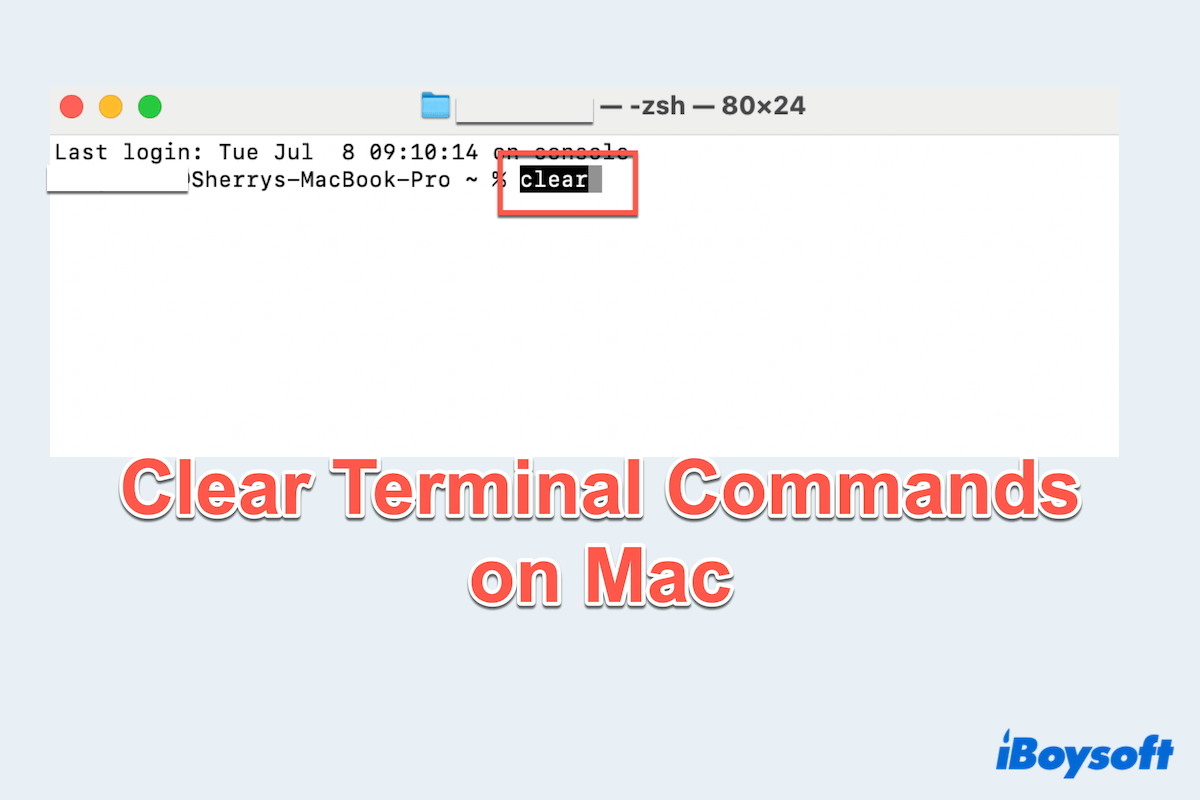Mac Terminal sisteminizle metin tabanlı komutlar kullanarak etkileşimde bulunmanızı sağlayan güçlü bir araçtır. Geliştirici, sistem yöneticisi veya ara sıra komut dosyaları çalıştıran casual kullanıcı olun, Terminal pencerenizin eski çıktılarla gereksiz dolmuş olabileceğini fark edebilirsiniz. İşte bu noktada clear komutu devreye girer.
Bu makale, macOS Terminal'de clear komutunun ne işe yaradığını, nasıl kullanılacağını ve ekranı ve komut geçmişini temiz bir sayfa için nasıl temizleyeceğinizi açıklar.
Terminal'de clear ne anlama gelir?
Terminal bağlamında, "clear" terimi ekrandaki görünür içeriği kaldırmak veya kabuk oturumunuzda kaydedilen komut geçmişini silmek anlamına gelir. Farkı anlamak önemlidir:
- Ekranı temizlemek: Bu sadece önceki çıktıları gizler - aslında sistemden veya geçmişten silmez.
- Geçmişi temizlemek: Bu, kaydedilmiş komut girdilerini kaldırır ve gizlilik veya sorun giderme için faydalı olabilir.
Mac'te yaygın clear Terminal komutları
İşte macOS'ta Terminali temizlemek için en sık kullanılan komutlar:
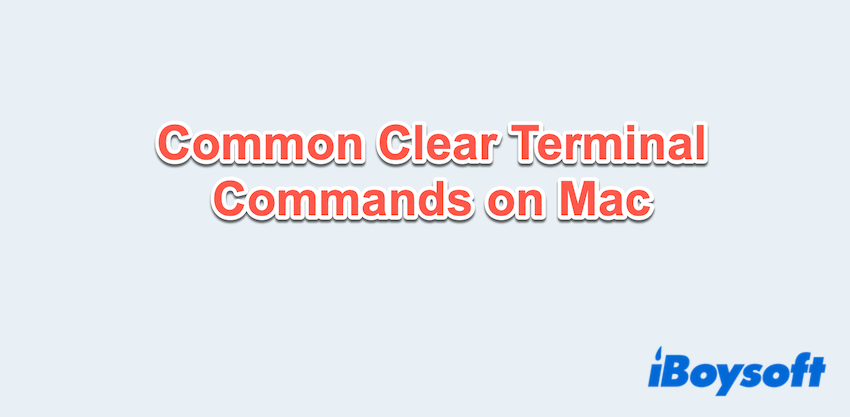
| Komut | Amaç |
| clear | Görünür ekran çıktısını temizler |
| Komut + K | Terminal.app'ta ekranı temizlemek için kısayol |
| reset | Terminal oturumunu tamamen sıfırlar |
| history -c | Geçmişi temizler (bash kabuğu için) |
| fc -R | Kayıtlı dosyadan geçmişi yeniden yükler |
| rm ~/.zsh_history | zsh komut geçmişi dosyasını siler |
Not: macOS, macOS Catalina'dan bu yana varsayılan olarak zsh kabuğunu kullanır, bu nedenle bash'a özgü komutlar, kabukları değiştirmediyseniz çalışmayabilir.
Mac'te clear komutunu nasıl kullanılır?
Mac'te clear Terminal komutlarını kullanmak için detaylı adımları izleyin:
- Finder > Uygulamalar > Araçlar > Terminal.
- "clear" yazın ve Enter tuşuna basın.
(Bu anında görünen ekran içeriğini siler ancak geçmişi silmez.) - Alternatif olarak, Command + K tuşlarına basın: Bu kısayol yalnızca varsayılan Terminal uygulamasında çalışır ve clear ile aynı etkiyi sunar.
Bu, daha temiz bir görünüm istediğinizde ancak önceki komutlarınızı kaybetmek istemediğinizde faydalıdır.
Mac'te Terminal ekranını ve geçmişi nasıl temizlenir
Ekranı silmekten daha ileri gitmek ve aslında komut geçmişinizi silmek isterseniz, Mac'te Terminal geçmişini silmek için bunları kullanın:
# zsh'da komut geçmişini temizle
- Mac'te varsayılan zsh kabuğunda "rm ~/.zsh_history" kullanın.
- Ardından kabuğu yeniden yükleyin: "exec zsh".
# bash'te geçmişi temizle
- Eski Mac'lerde veya manuel olarak değiştirilmiş kabuklarda bash'te "history -c" yazın.
- Veya isteğe bağlı olarak şunu seçin: history -w.
Temizleme komutu ve ilgili araçlar, Mac'inizdeki Terminal ortamını düzensizlikten korumak için temel öneme sahiptir. Ekranı temizlemek, gizliliğinizi korumak veya sadece sıfırdan başlamak istiyor olsanız bile, ekranı ve komut geçmişini nasıl temizleyeceğinizi bilmek, iş akışınız üzerinde daha fazla kontrol sağlar.
Unutmayın: temizle sadece önceki çıktıları gizlerken, geçmişi silmek için rm ~/.zsh_history veya history -c gibi belirli komutlar gereklidir.
Terminal'i düzenli olarak kullanan herkes için, bu hızlı ipuçları çalışma alanınızı düzenli ve güvenli tutacaktır. Mac'te Terminal komutlarını temizleme hakkında ne düşündüğünüzü paylaşın lütfen.